मोबाईल
प्रयोग कर्ताको लागी
कृपया तपाई
मोबाइलबाट जुम मिटिङमा जोडिन चाहनुहुन्छ भने निम्न तरिका
अपनाउनुहोस् ।
१. मोबाइलमा रहेको प्लेस्टोर Play store Application Open गर्नुहोस्
२. चित्रमा देखाय जस्तै अव Zoom Cloud Meeting लेखेर सर्च गर्नुहोस्
३. अब Install मा थिच्नुहोस् ।
४. केहि समय
पर्खनुहोस् र पूर्णरुपमा Install भएपछि Open मा थिच्नुहोस् ।
अथवा,
तपाईले Zoom एप्लिकेशन मोबाइलको Screen मा देख्नुहुनेछ।
त्यसलाइ open गर्नुहोस् ।
५. अब Join a Meeting मा थिच्नुहोस् ।
६.अब Meeting ID देख्नुहुनेछ। मेरो Meeting ID 2514505380 रहेकोले यहि ID लेख्नुहोस् र Join Meeting मा थिच्नुहोस् ।
७. Meeting
Password लेखेको ठाउमा गई त्यहाँ मेरो Meeting Password 12345 लेख्नुहोस् र OK मा थिच्नुहोस् ।
८. अब केहि समय पर्खनुहोस् र म सँग मिटिङमा
जोडिनुहोस् ।
कम्प्युटर
प्रयोग कर्ताको लागी
कृपया तपाई
Computer बाट जुम मिटिङमा जोडिएन चाहनुहुन्छ भने निम्न तरिका अपनाउनुहोस् ।
१. सर्वप्रथम यहाँ थिच्नुहोस् अथवा चित्रमा देखाए जस्तै कुनै एउटा वेब व्राउजरलाई Open गर्नुहोस् ।
४. ZoomInstaller.exe लेखेको फाइललाई खोज्नुहोस् र Double Click गरि Install गर्नुहोस् ।
५. अब Desktop मा तपाईले चित्रमा
जस्तै Zoom फाइलको Short Cut देख्नुहुनेछ ।
यसलाई Open गर्नुहोस् ।
६. त्यसपछि Join a Meeting मा थिच्नुहोस् ।
७.अब Meeting ID देख्नुहुनेछ। मेरो Meeting ID 2514505380 रहेकोले यहि ID लेख्नुहोस् र Join
Meeting मा थिच्नुहोस् ।
८. Meeting Password लेखेको ठाउमा गई त्यहाँ मेरो Meeting Password 12345 लेख्नुहोस् र Join a Meeting मा थिच्नुहोस् ।
९. अब केहि
समय पर्खनुहोस् र म सँग मिटिङमा जोडिनुहोस् ।
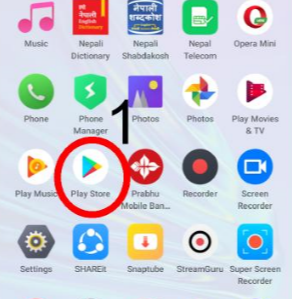



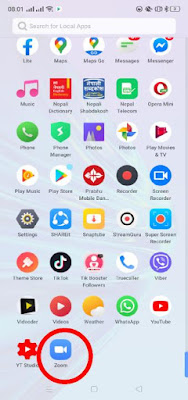









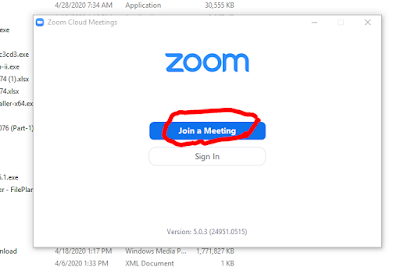
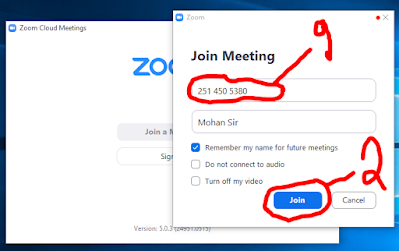








0 यो पोष्टको वारेमा तपाईको सुझाव:
Post a Comment